Het (nieuwe) relatiezoekscherm in Scibu
In Scibu kun je eenvoudig al je relaties en contacten opzoeken. Een van de mogelijkheden hiervoor is het relatiezoekscherm.
Het zoekscherm stelt je in staat om verschillende zoekopdrachten en filters toe te passen op zowel standaardvelden als op zelfgemaakte veld en op relatie- of contactniveau.
Twee versies van het zoekscherm
Op dit moment zijn er twee versies beschikbaar van het zoekscherm:
- Standaard zoekscherm
- Verbeterd zoekscherm (nieuw)
Ter zijner tijd zal de eerste versie wordt een uitgefaseerd. Meer info over het oudere zoekscherm kun je hier vinden: Hoe kan ik zoeken
Hieronder gaan we iets dieper in op het vernieuwde zoekscherm.
De nieuwe zoekfunctionaliteit activeren
- Ga in het menu naar Relaties > Voorkeuren > Algemeen.
- Zet het vinkje aan bij Nieuwe zoekfunctionaliteit gebruiken.
- Klik op Opslaan.
Wanneer je hierna opnieuw naar Relaties gaat, kom je automatisch in het vernieuwde zoekscherm.
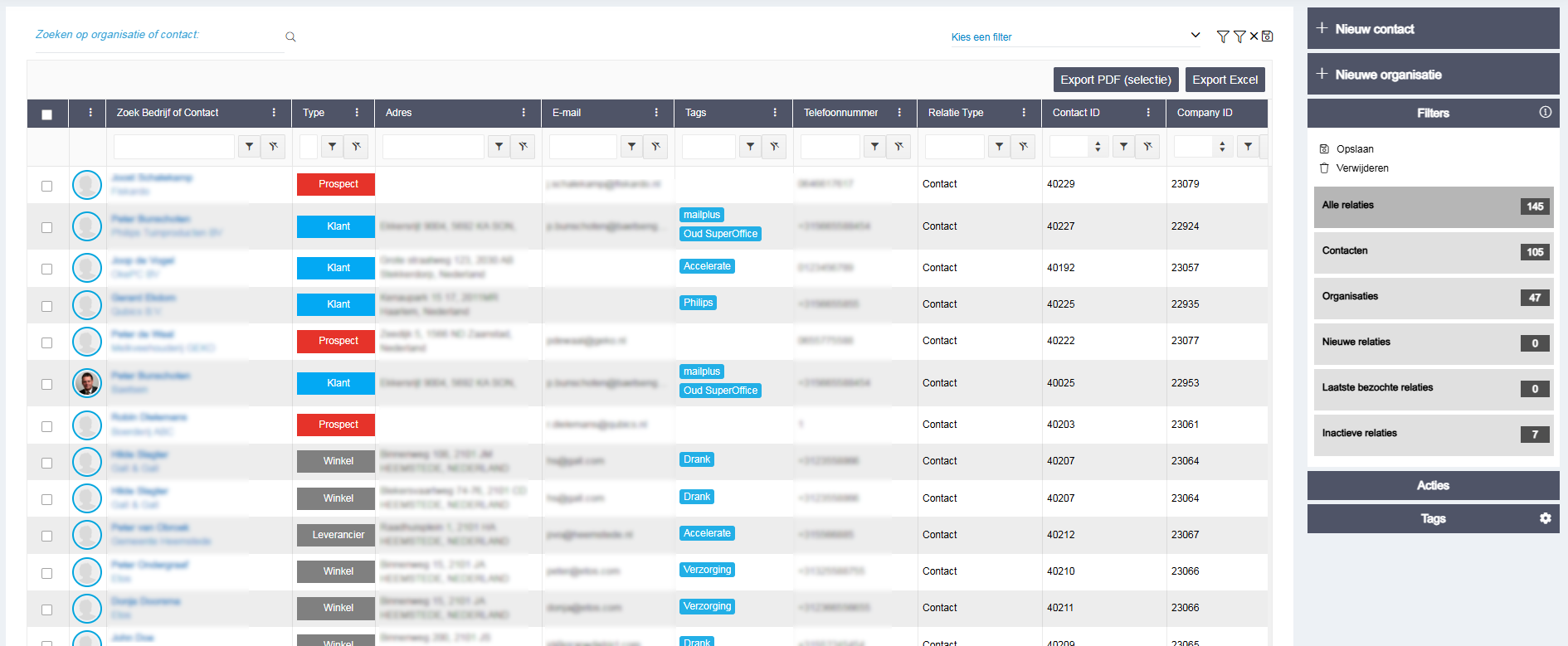
Wat is er nieuw?
- Direct zoeken: je hoeft niet langer op Enter of Tab te drukken in de zoekvelden. Zodra je begint te typen, worden de resultaten direct weergegeven. En dus sneller resultaat.
- Nieuwe layout: de vormgeving is veranderd, maar veel functies zijn hetzelfde gebleven, zoals de globale filters aan de rechterkant en de functies onder het Acties-menu.
Kolommen configureren
Je kunt zelf bepalen welke kolommen zichtbaar zijn en waarop je wilt filteren.
- Klik op de drie puntjes in de kolomkop.
- Kies Columns.
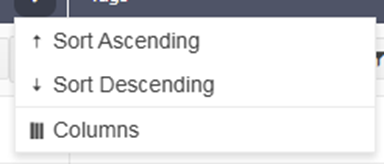
- Vink de gewenste velden aan of uit.
- En klik op Save om deze op te slaan.
- Versleep kolommen naar de gewenste plek door de kolomkop vast te houden en te slepen.
- Klik op het diskette-icoon om je weergave op te slaan.
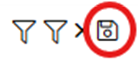
Let op: ook toegepaste filters worden opgeslagen. Bij een volgend bezoek aan het relatiezoekscherm wordt deze weergave automatisch geladen.
Terug naar de basis
![]()
- Klik op het kruisje links naast het diskette-icoon om de standaardweergave te herstellen.
Snelzoeken
Je kunt een organisatie of een contact snel zoeken, zonder dit eerst in een kolom te hoeven doen, door In de zoekbox links bovenin het zoekscherm de erbij te zoeken.
Zoekboxen en geavanceerd zoeken
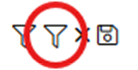 Klik op het rechter trechter-icoon om de zoekboxjes onder de kolomkoppen aan/uit te zetten.
Klik op het rechter trechter-icoon om de zoekboxjes onder de kolomkoppen aan/uit te zetten.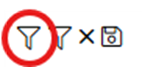 Klik op het linker trechter-icoon om geavanceerd zoeken te openen.
Klik op het linker trechter-icoon om geavanceerd zoeken te openen.
Meer informatie over geavanceerd zoeken vind je hier:
Hoe kan ik uitgebreid zoeken?
Zoeken binnen de kolom
Onder de kolom koppen zie je zoekboxen staan, als je eenmaal iets in de zoekbox gezet hebt kun je door naast de zoekbox op het trechtertje te klikken een operator aan de zoekopdracht geven als bijvoorbeeld: Bevat of Bevat niet, Gelijk aan of niet gelijk aan.
Filters maken en opslaan
Let op! Filters die je in het oude zoekscherm hebt gemaakt, werken niet automatisch in het nieuwe zoekscherm. Deze moeten eenmalig opnieuw worden aangemaakt.
Een filter opslaan
Wanneer je tevreden bent met je selectie door bijvoorbeeld in één of meerdere kolommen gezocht te hebben of je hebt gebruik gemaakt van geavanceerd zoeken, kan je deze selectie opslaan.
- Klik onder het kopje Filters op Opslaan.
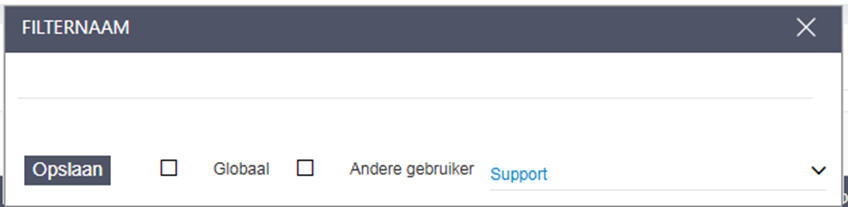
- Geef het filter een naam en klik op Opslaan.
Vanaf nu is het filter beschikbaar in de dropdown Kies een filter bovenaan het scherm.
Een filter kun je overschrijven door deze onder dezelfde naam op te slaan.
Beschikbaarheid van filters
- Voor eigen gebruik: je hoeft Alleen de filter een naam te geven en op te slaan Zonder verder iets aan te vinken.
- Globaal filter: Beschikbaar voor alle gebruikers. Vink het Globaal vakje aan.
- Gebruikersfilter: Beschikbaar voor een specifieke gebruiker, zet een vinkje bij Andere gebruiker (selecteer de gebruiker uit de dropdown).
Als maker van een filter kun je deze altijd blijven bewerken.
Meer informatie over filters maken vind je hier:
Hoe kan ik een filter maken?